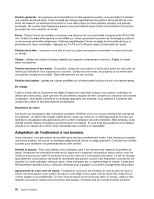Lenovo ThinkPad T430 (English) User Guide - Page 69
Informations d'accessibilité, Voyager avec votre ThinkPad, Microsoft Windows
 |
View all Lenovo ThinkPad T430 manuals
Add to My Manuals
Save this manual to your list of manuals |
Page 69 highlights
produit ThinkPad disponibles vous permettant de modifier et de développer votre ordinateur afin qu'il corresponde au mieux à vos besoins. Consultez le site Web ci-après pour visualiser certaines de ces options : http://www.lenovo.com/accessories/services/index.html. Découvrez les solutions d'installation pour stations d'accueil et produits externes qui offrent les possibilités de réglage et les fonctions les mieux adaptées à vos besoins. Fonctions ThinkPad favorisant le confort : Il existe des fonctions ThinkPad faciles à utiliser qui rendent votre ordinateur plus convivial. Informations d'accessibilité Lenovo s'engage à fournir un meilleur accès aux informations et aux technologies pour les personnes souffrant d'un handicap. Par conséquent, les informations suivantes présentent des possibilités permettant aux utilisateurs malentendants, malvoyants ou à mobilité réduite de profiter pleinement de leur ordinateur. Les technologies d'aide permettent aux utilisateurs d'accéder aux informations de la meilleure façon possible. Certaines de ces technologies sont déjà fournies avec le système d'exploitation, d'autres peuvent être obtenues chez des fournisseurs ou sur le Web http://www.lenovo.com/healthycomputing. Technologies d'aide Certaines technologies d'accessibilité sont disponibles à partir du programme Options d'accessibilité. Le nombre de fonctions d'accessibilité disponibles varie selon le système d'exploitation. En général, les options d'accessibilité améliorent la façon dont les utilisateurs malentendants, malvoyants ou à mobilité réduite naviguent et utilisent leur ordinateur. Par exemple, il se peut que certains utilisateurs ne disposent pas des capacités moteur leur permettant d'utiliser une souris ou de sélectionner une combinaison de touches. D'autres utilisateurs exigent des polices de caractère plus grandes ou des modes d'affichage à fort contraste. Dans certains cas, des loupes et des synthétiseurs de parole intégrés sont disponibles. Pour plus de détails sur chacune de ces fonctions, consultez le système d'aide de Microsoft. Pour utiliser le programme Options d'accessibilité, procédez comme suit : Cliquez sur Démarrer ➙ Panneau de configuration ➙ Options d'ergonomie ➙ Options d'ergonomie. Le système d'aide de Microsoft prend en charge les fonctions d'accessibilité fournies par votre système d'exploitation Windows, les lecteurs d'écran conçus pour fonctionner dans un environnement Windows et la navigation par clavier Windows. Pour obtenir une liste complète des manuels d'utilisation du clavier de Microsoft Windows, accédez au site Web suivant : http://www.microsoft.com/enable/Products/altkeyboard.aspx Les technologies de lecteur d'écran concernent principalement les interfaces d'applications logicielles, les systèmes d'aide et une série de documents en ligne. Cependant, si un lecteur d'écran est incapable de lire des documents, ces derniers doivent d'abord faire l'objet d'une conversion. Une des solutions consiste à convertir des fichiers PDF Adobe dans un format leur permettant d'être lus par les lecteurs d'écran. Cette solution, basée sur le Web, est fournie par Adobe Systems Incorporated. A partir du site http://access.adobe.com, les documents PDF Adobe peuvent être convertis au format HTML ou au format texte dans plusieurs langues. Une des options permet de convertir les documents PDF se trouvant sur Internet. Une seconde option permet aux utilisateurs de soumettre l'URL d'un fichier PDF Adobe dans un courrier électronique et de le convertir au format HTML ou au format texte ASCII. Les fichiers PDF Adobe d'une unité de disque dur locale, d'un CD-ROM local ou d'un réseau local (LAN) peuvent être convertis en joignant le fichier PDF Adobe à un courrier électronique. Voyager avec votre ThinkPad Cette rubrique donne des indications qui vous aideront à utiliser votre ordinateur lorsque vous voyagez. Chapitre 3. Vous et votre ordinateur 51